windows 10系统声卡驱动显示正常却无声音的问题怎么解决?很多用户在使用电脑时经常会遇到没有声音的情况,即便检查后发现声卡驱动一切正常,还是听不到声音。针对这一问题,接下来小编将为大家详细讲解具体的操作步骤。
解决步骤:
1、首先,我们需要打开电脑的设置菜单。打开设置的方式有多种,这里推荐使用快捷方式——在电脑左下角的搜索栏输入“设置”并打开,如下图所示为设置界面。

2、进入设置界面后,可以看到各类设置选项,选择“系统”。在系统设置中,可以找到与声音相关的管理功能。点击系统后,找到声音设置。
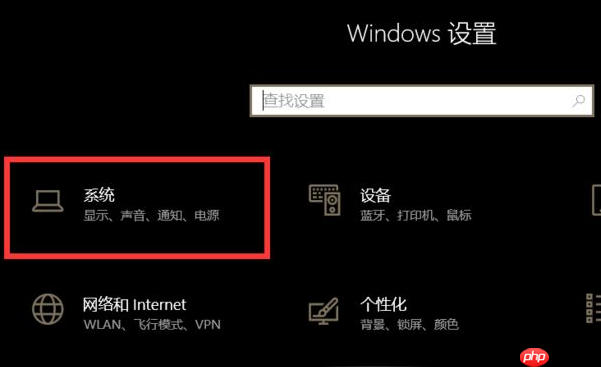
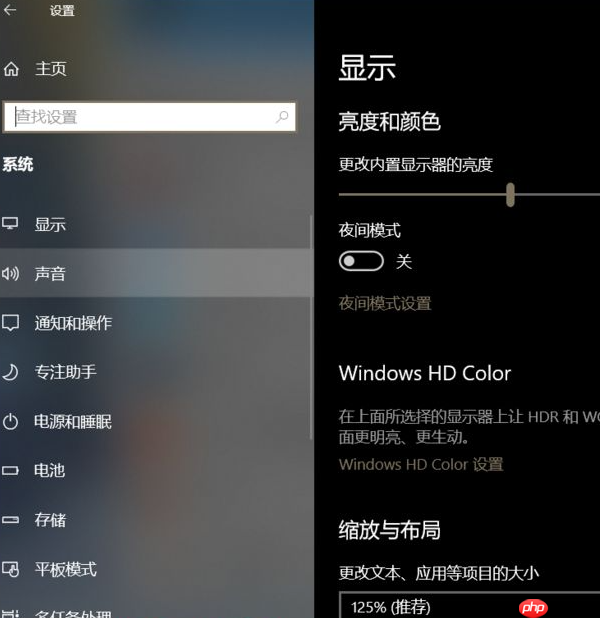
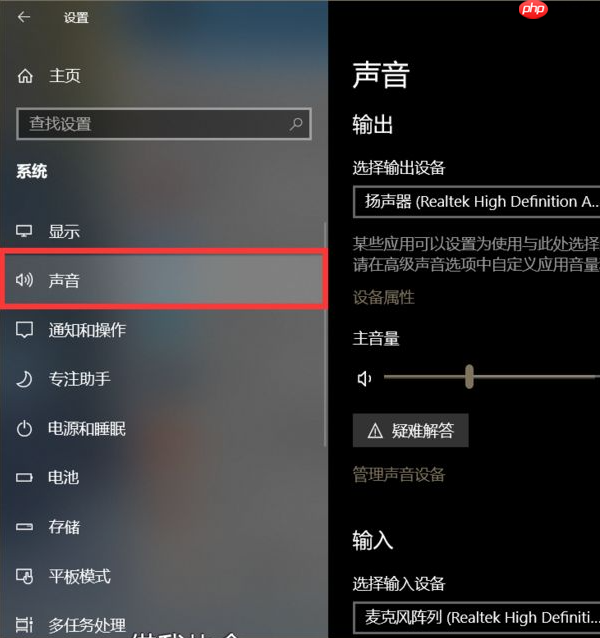
3、在声音设置页面中,向下滚动鼠标滚轮,找到标示为“声音控制面板”的选项,如图所示,虽然文字颜色较浅,但不要遗漏。
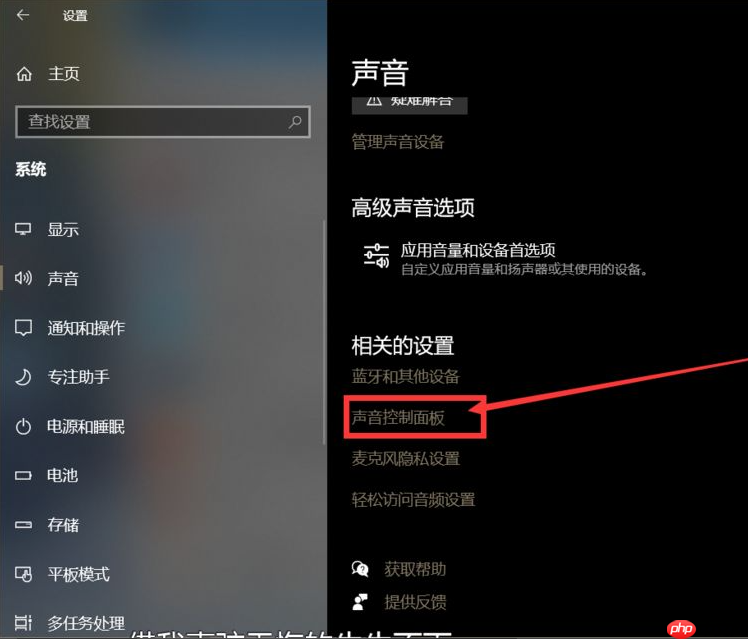
4、进入声音控制面板后,找到扬声器图标,并查看其下方的音量等级。如果发现小喇叭图标处于静音状态,只需取消静音即可解决问题。
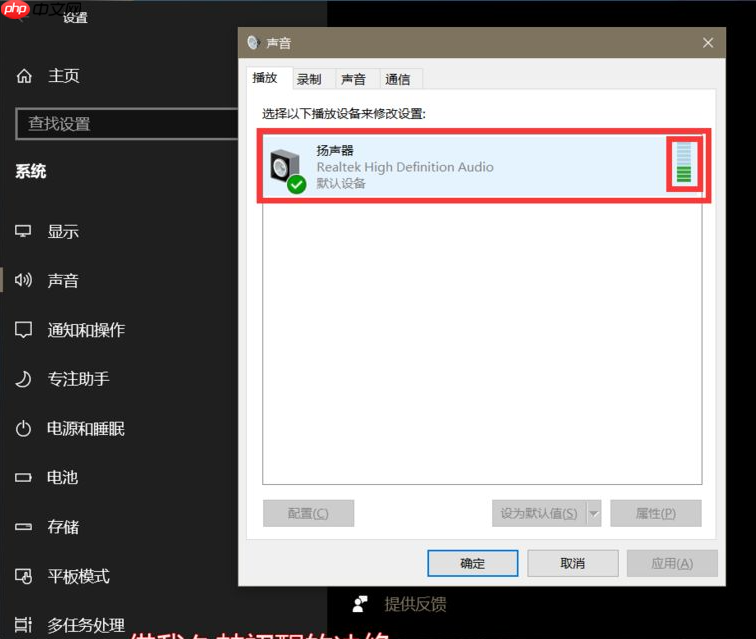
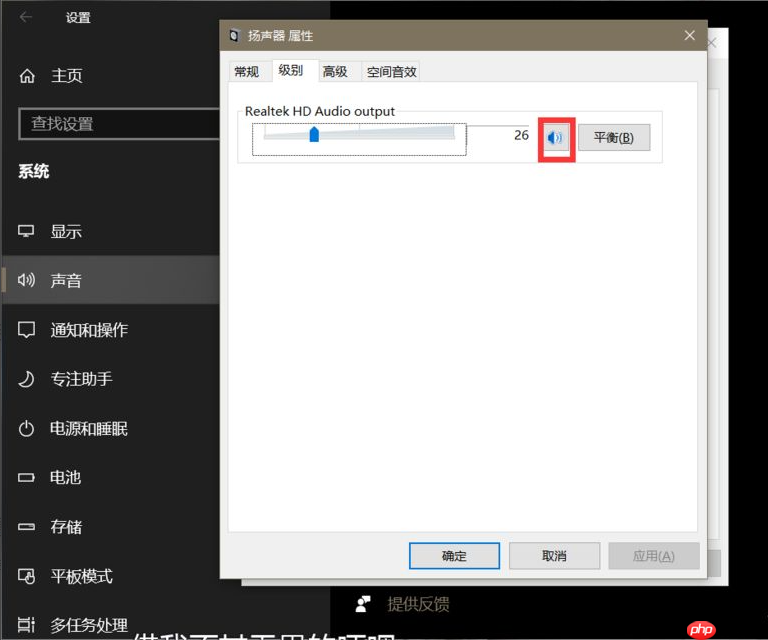
上述方法便是解决Windows 10系统声卡驱动正常但无声音问题的完整步骤,希望能对大家有所帮助。
以上就是Win10系统声卡驱动显示正常但是没有声音怎么办?的详细内容,更多请关注php中文网其它相关文章!

Copyright 2014-2025 https://www.php.cn/ All Rights Reserved | php.cn | 湘ICP备2023035733号